Google Adsense: cơ hội làm giàu cho người giỏi tiếng Anh.
Như tôi đã nói ở bài trước (hướng dẫn quảng cáo bằng AdBrite), dịch vụ Google Adsense (tắt là GA) không dành cho người Việt, vì một số lý do sau đây:
1. Google chưa hỗ trợ tiếng Việt. Nếu bạn dùng mánh (như đăng ký bằng một trang tiếng Anh, rồi lắp bảng quảng cáo đó vào trang tiếng Việt) thì vẫn có thể qua trót lọt, nhưng hãy cẩn thận, nếu để họ phát hiện ra thì bạn sẽ bị đuổi cổ ngay lập tức.
2. Lỗi của nhà cung cấp dịch vụ của Việt Nam, đặc biệt là VNN và các quán Internet Cafe. Hai loại dịch vụ này cho phép nhiều người dùng sử dụng cùng 1 IP, và nếu có quá nhiều kết nối cùng một IP nhấn vào trang quảng cáo thì họ sẽ nghi là chủ trang web "chơi bẩn", và ban luôn. Và cũng đừng nghĩ đến chuyện sử dụng proxy, kết quả cũng tương tự đấy.
3. Người Việt Nam không có khả năng mua hàng qua mạng --> Google đặt bao nhiêu quảng cáo mất bấy nhiêu, ít (và thỉnh thoảng bán được sản phẩm) thì không nói làm gì, nhưng nếu nhiều quá thì họ cũng sẽ cắt hợp đồng luôn.
Nếu bạn không có cách giải quyết ba vấn đề ở trên thì nên quay lại với AdBrite, dịch vụ này tuy trả ít tiền, nhưng khá hiền lành, dễ chịu, mình chơi kiểu gì cũng được, miễn không làm nó tức thì không sao.
Nhưng nếu kiếm nhiều tiền là phương châm của bạn thì Adsense là dịch vụ mà bạn cần, chỉ với một cái click của GA, bạn sẽ có thể kiếm được từ 5 xu ~ 5$ (1 xu = 0.01$), vượt xa AdBrite. Một khoản tiền rất hấp dẫn phải không, nhưng vấn đề là làm cách nào để được Google Adsense tài trợ bây giờ? Rất đơn giản, bạn "chỉ cần" làm được 3 việc ở trên là sẽ được chấp nhận thôi, những phần sau đó tất cả đều tuỳ thuộc vào tài viết lách và kiếm tiền của bạn. Sau đây là những giải pháp của tôi cho 3 vấn đề đó, lưu ý là không phải ai cũng đồng ý với cách này:
1. Google không chấp nhận tiếng Việt, vì vậy bạn nên làm một trang web tiếng Anh (hoặc một ngôn ngữ nào mà bạn biết, và được GA hỗ trợ). Theo ý tôi thì bạn không nên làm một trang web song ngữ, vì như vậy sẽ không ai thèm vào trang của bạn nữa, người Anh thì họ không hiểu tiếng Việt, người Việt cũng không mấy hứng thú với các trang kiểu này (nếu họ muốn đọc bài tiếng Anh thì họ có thể sang các trang tiếng Anh chính hiệu).
2. VNN và dịch vụ Internet: ngoài cách hạn chế truy nhập của mạng VNN ra thì không có cách nào hữu hiệu để giải quyết việc này, một cách khác là bạn chỉ cần quảng bá trang web cho người nước ngoài mà thôi, như vậy thì nếu thỉnh thoảng có một người trong nước lạc vào thì cũng không xảy ra vấn đề gì to tát cả.
3. Trả lời tương tự như câu 1.
Được rồi, như vậy là chúng ta đã qua bước thứ nhất, bước thứ 2 là đăng ký dịch vụ của Google, bạn vào trang www.google.com/adsense .
Cách đăng ký cũng tương tự như AdBrite, chỉ khác là bạn chỉ có thể điền thông tin người nhận tiền 1 lần, và không thể thay đổi, lưu ý là Google Adsense khắt khe hơn AdBrite nhiều, bạn nên đọc qua các quy định của nó một chút, đại loại là nội dung của trang web phải sạch bong (không có hàng lậu, hay bẩn, hay virus), không được đặt quá nhiều quảng cáo của GA, ngôn ngữ phải được hỗ trợ, v.v.
Khi bạn đăng ký xong, nghĩa là bạn đã qua bước thứ 2 rồi đấy. Bước tiếp theo chúng ta sẽ nói về các loại hình quảng cáo của Google Adsense:
1. Adsense for Content: loại quảng cáo cơ bản nhất, bạn sẽ đặt bảng quảng cáo của GA vào trang web của bạn (kích cỡ tuỳ bạn chọn), và tuỳ nội dung của trang web đó mà GA sẽ đưa ra quảng cáo thích hợp (vì vậy nên trang web của bạn nên càng có nhiều chữ càng tốt, và nên tập trung vào một chủ đề nhất định). Số tiền mà bạn nhận được tuỳ vào loại sản phẩm được quảng cáo, như quảng cáo về nhà và xe hơi thì sẽ được nhiều tiền hơn sách báo chẳng hạn, và lưu lượng khách tới thăm trang web của bạn (nhiều khách thì nhiều tiền hơn, ít khách thì ít hơn). Bạn có thể đặt tối đa 3 biển quảng cáo + 1 bảng link trên một trang web.
2. Adsense for Search: bạn đặt ô tìm kiếm của Google lên trang web của bạn, nếu có một người nào đó dùng ô đó để tìm kiếm, và nhấn vào biển quảng cáo của Google trong ô kết quả, thì bạn sẽ nhận được tiền, cách tính tương tự ở trên, ngoài ra thì không (vô dụng nhỉ?). Bạn có thể đặt tối đa 2 ô tìm kiếm trên một trang web.
3. Referrals: bạn có thể đặt tối đa 4 referrals, mỗi loại referrals chỉ được đặt một lần trên một trang.
a) Google AdSense: quảng cáo cho dịch vụ Adsense, khi có một ai đó đăng ký theo giới thiệu của bạn, và kiếm được 100$ trong vòng 180 ngày sau khi đăng kí thì bạn sẽ nhận được 100$, có thể nói là rất khó nhằn, được ăn cả ngã về không.
b) Google AdWords: khi có người đăng ký theo giới thiệu của bạn, và sử dụng 100$ tiền quảng cáo trong vòng 90 ngày sau khi đăng ký thì bạn sẽ nhận được 20$.
c) Firefox plus Google Toolbar: khi có người download chương trình này và sử dụng nó thì bạn sẽ nhận được tối đa 1$ (tuỳ khu vực của người download, ở Việt Nam thì được 0.5$/lần), người đó phải dùng Windows, và chưa cài đặt Firefox bao giờ thì bạn mới nhận được tiền.
d) Picasa: chương trình quản lý ảnh rất tốt, tốc độ nhanh, có các chức năng xử lý cơ bản, nhưng tính năng "xem" ảnh thì lại không tốt lắm (không có chế độ full-screen, khả năng xử lý ảnh dung lượng lớn kém). Các điều kiện cũng tương tự như Firefox.
Phần cuối: một số kinh nghiệm của tôi sau khi dùng thử một thời gian ngắn:
1. Khi được yêu cầu điền thông tin về thuế, hãy chọn mục "Foreign publisher with no U.S. Activities", rồi điền tên của bạn vào để thay cho chữ ký.
2. Nên tạm khoá tài khoản của bạn (vào My Account > Account Settings > Payment Holding, đánh tích vào đấy), rồi chờ cho tới khi bạn được >100$ rồi mới bỏ tích, vì ngân hàng Việt Nam không thanh toán cho séc có giá trị dưới 100$.
Kỳ sau: Phương pháp quảng bá trang web của bạn.

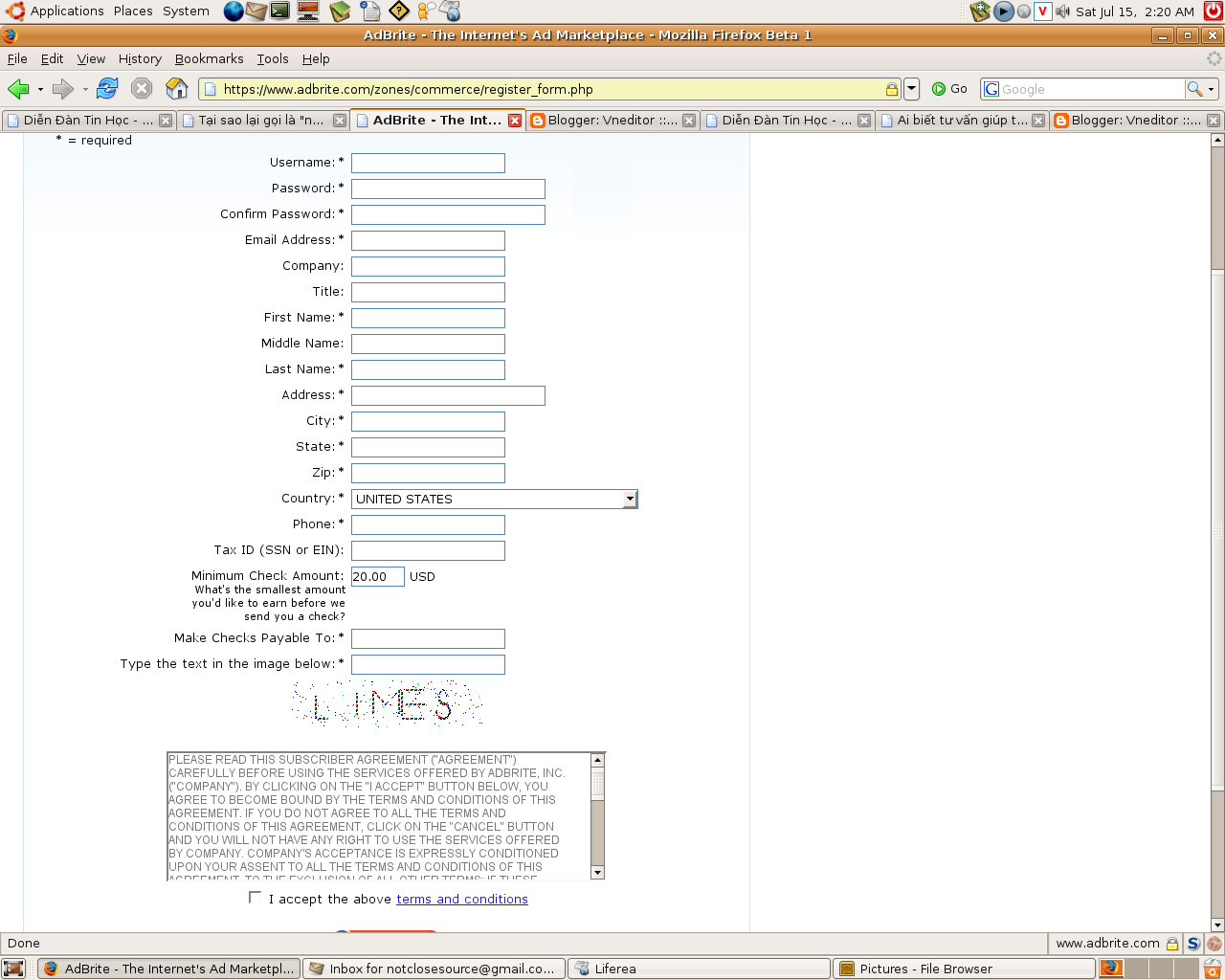
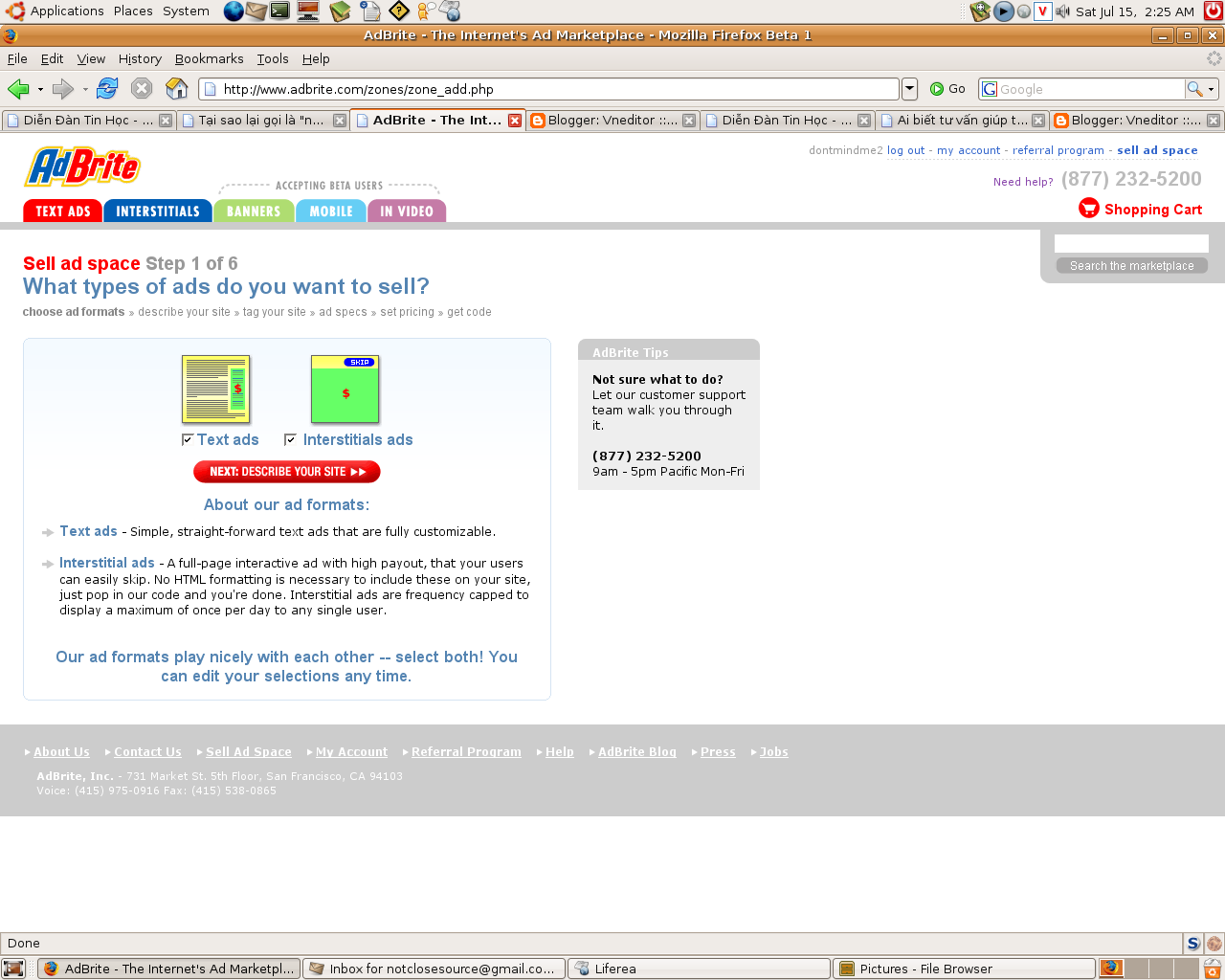
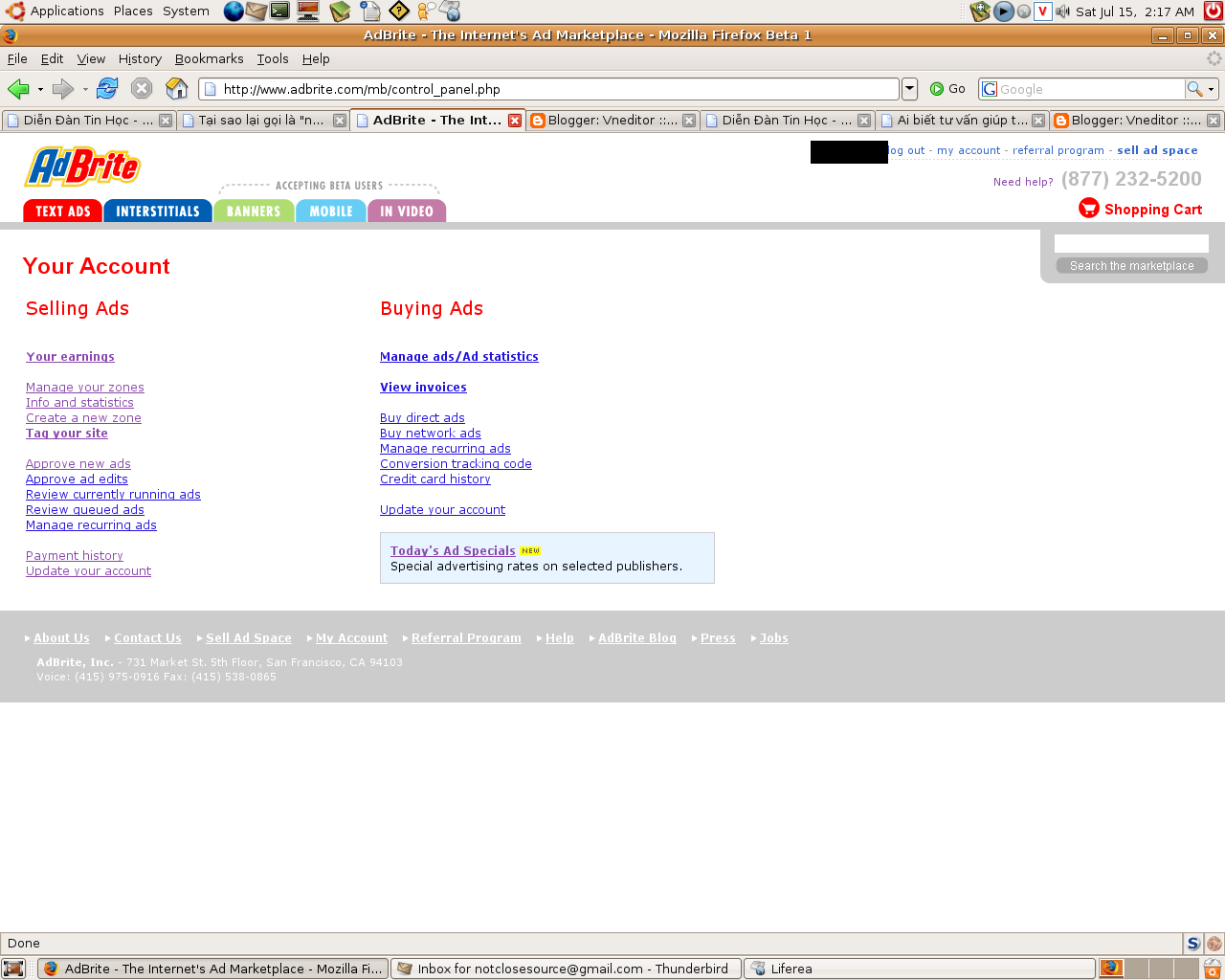
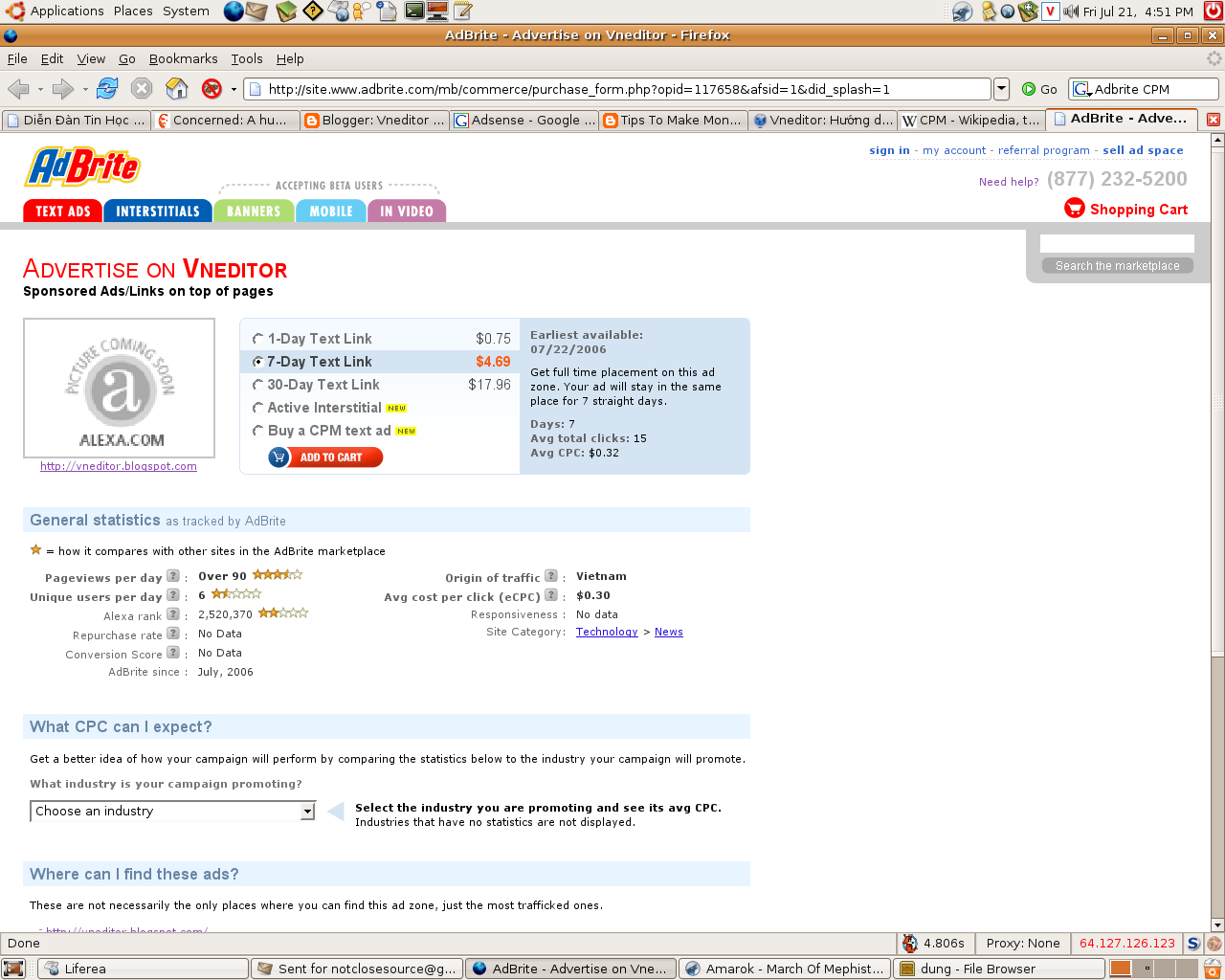
















 )
)





 .
.

 .
.









